相信很多用户在PS中需要调整逆光照片,也经常使用曲线功能进行调整,但是这种方法有一个缺点就是曝光太严重,无法进行精细调整,所以下面小编就教你一招快速获得逆光。
首先,我们将照片导入PS,然后按快捷键CTLR ALT 2来选择照片的高光部分。

之后反向选择CTLR SHIFT I,CTRL J单独复制。
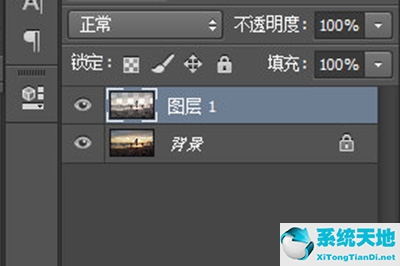
然后将复制图层的混合模式改为【滤色】,照片的背光会变亮。

如果不够亮,再复制一层,直到满意为止。

怎么很简单?你不需要曲线来调整它。这种方法适用于各种逆光照片。当然中间的调整方式是用【阴影/高光】来调整。感兴趣的朋友去试试吧。
免责声明:本站所有文章内容,图片,视频等均是来源于用户投稿和互联网及文摘转载整编而成,不代表本站观点,不承担相关法律责任。其著作权各归其原作者或其出版社所有。如发现本站有涉嫌抄袭侵权/违法违规的内容,侵犯到您的权益,请在线联系站长,一经查实,本站将立刻删除。
本文来自网络,若有侵权,请联系删除,如若转载,请注明出处:https://www.freetrip88.com/baike/330566.html
